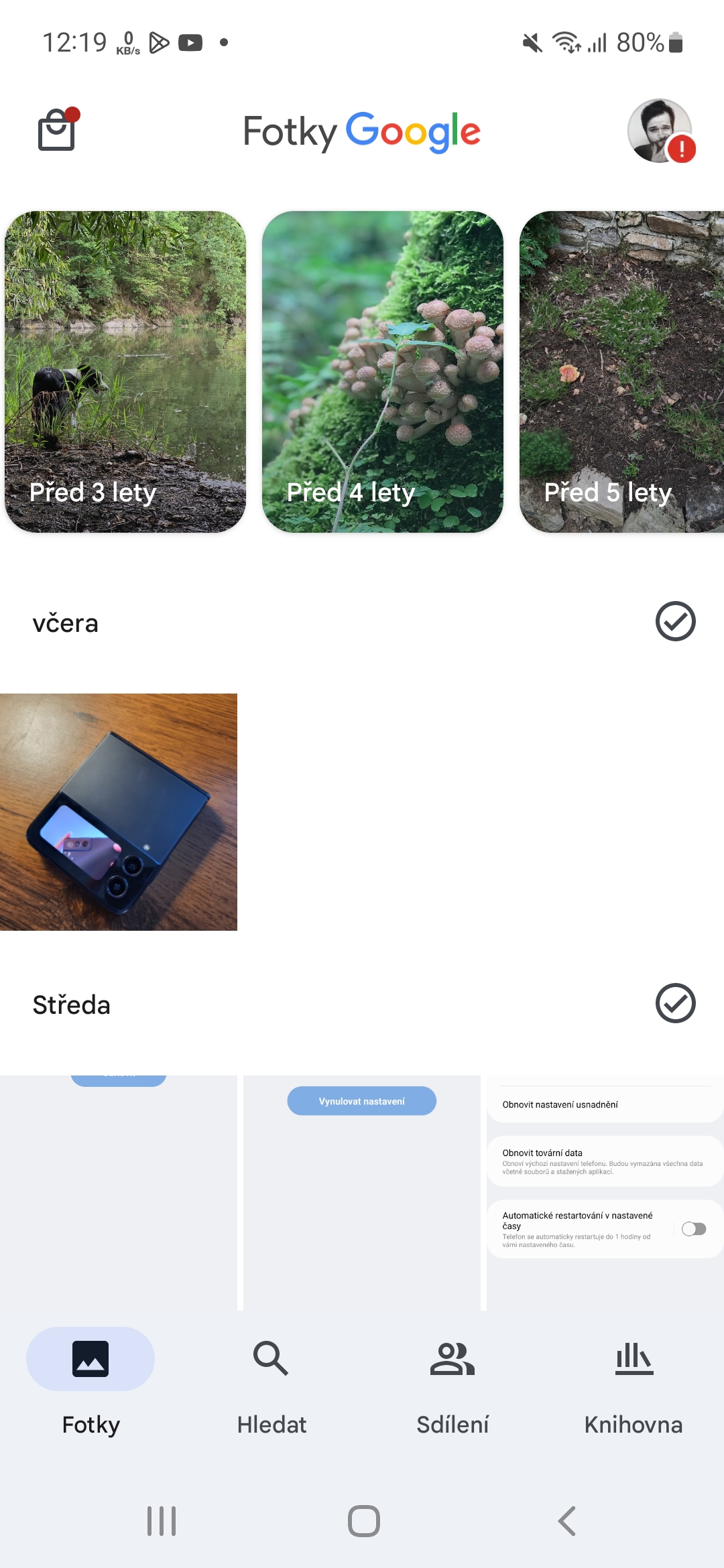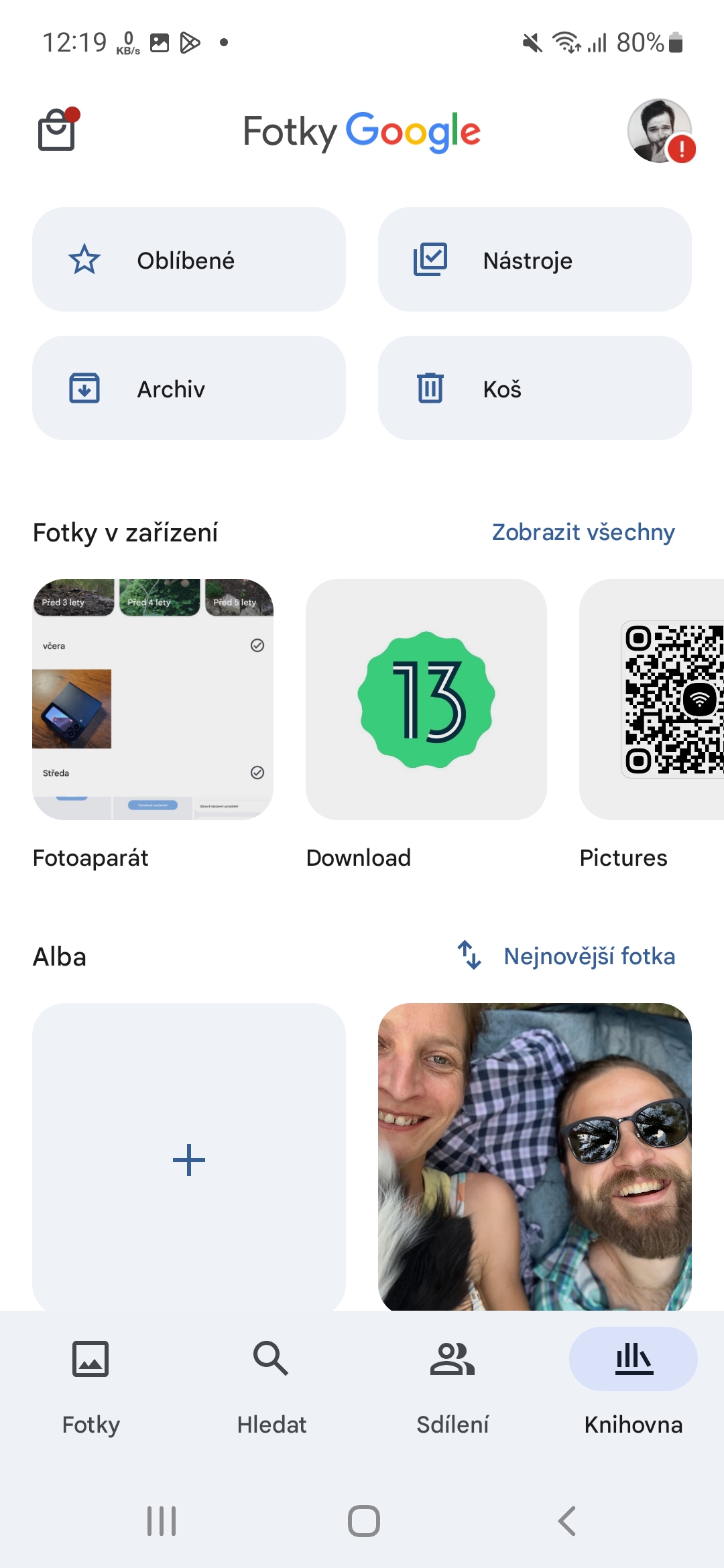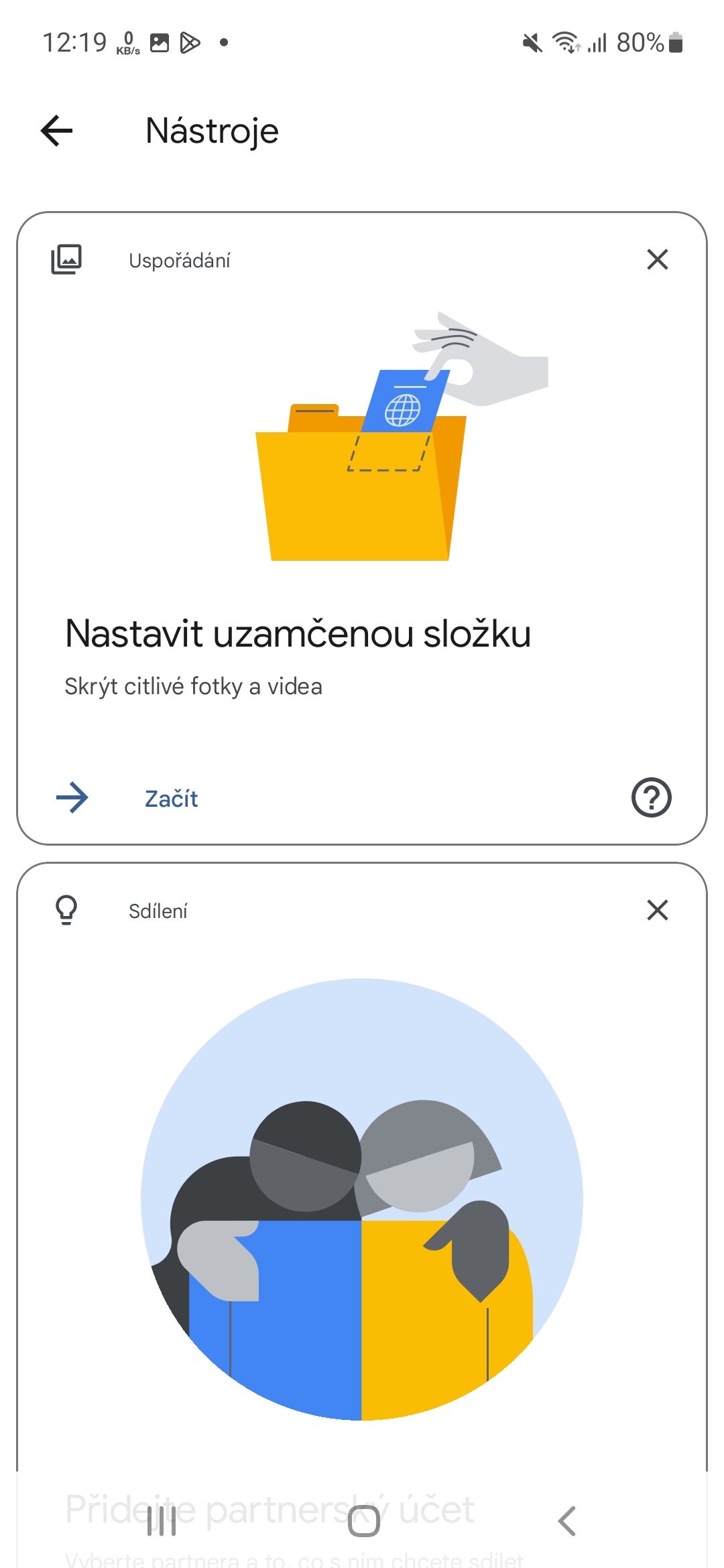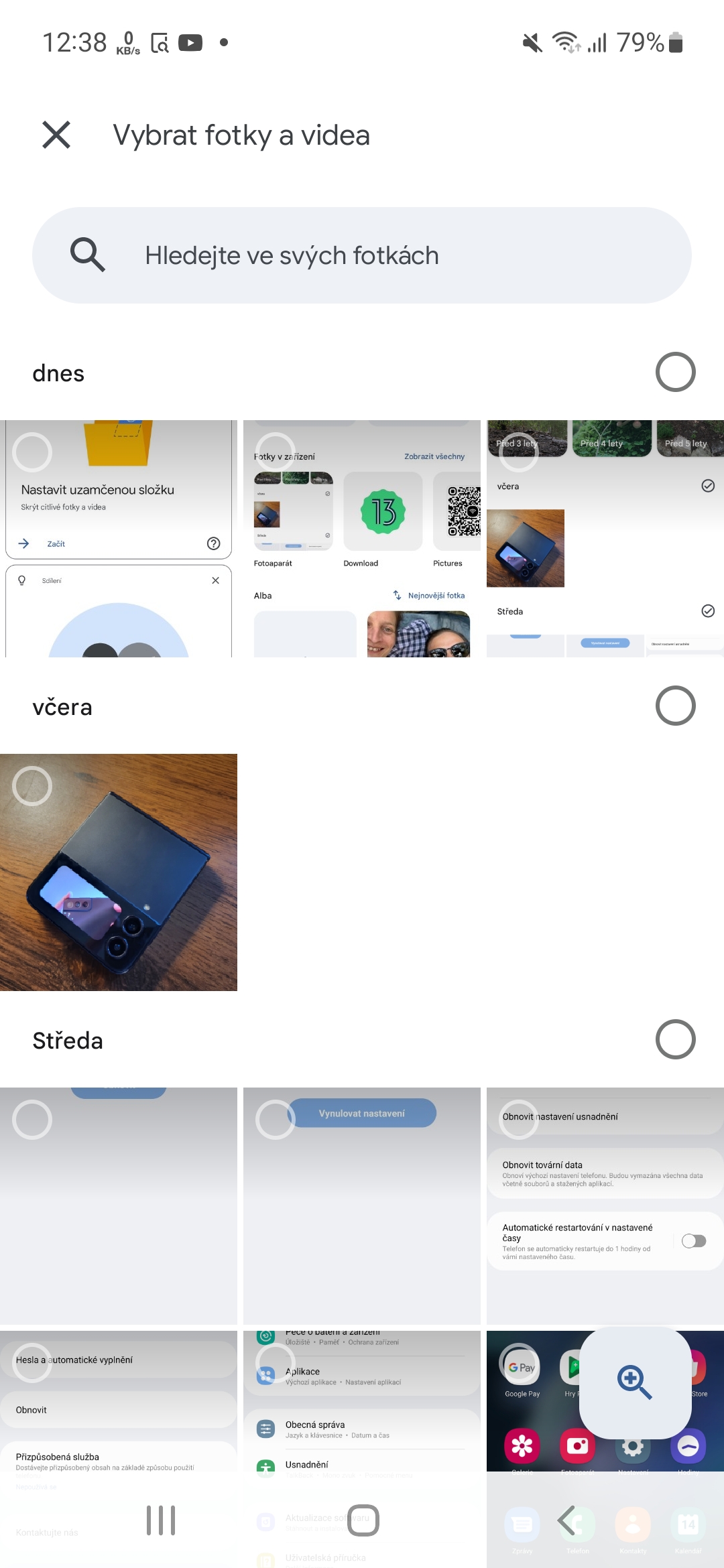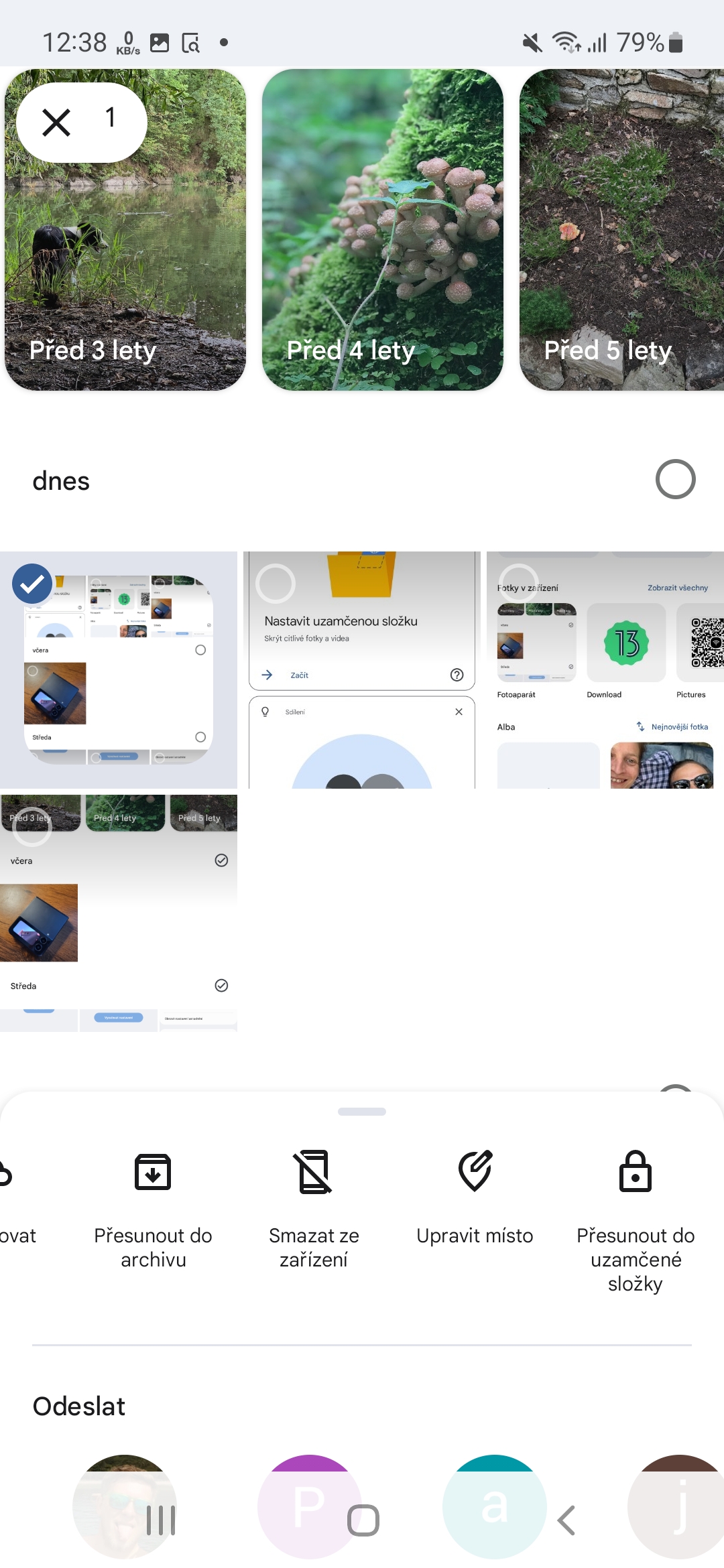එය සමීප ඡායාරූප විය යුතු නැත, නමුත් සමහර විට සංවේදී තිරපිටපත් හෝ ඔබේ ගැලරිය තුළ ඔබට ලබා ගැනීමට අවශ්ය නැති ලේඛන ස්කෑන් කිරීම විය හැකිය. නමුත් ඔබ ඔබේ ගැලරියේ අන්තර්ගතය පෙන්වන සෑම කෙනෙකුගේම ඇස්වලින් මෙම ඡායාරූප සහ පින්තූර සඟවන්නේ කෙසේද? කොහොමද ඔබේ Android උපාංග අගුළු ඡායාරූප සහ වීඩියෝ පරිපූර්ණ Google ඡායාරූප යෙදුම වේ.
හරියටම Google ඡායාරූප යෙදුම ප්රායෝගිකව ඕනෑම කෙනෙකුට ලබා ගත හැකි නිසා Android, එනම් සැම්සුන් දුරකථන ද, මෙය වේදිකා හරහා විශ්වීය ක්රියා පටිපාටියකි. සැම්සුන් විසින්ම එහි ගැලරිය තුළ ඡායාරූප සෘජුවම සැඟවීමේ විකල්පය ඉදිරිපත් කරයි, නමුත් ඔබට මේ සඳහා ආරක්ෂිත ෆෝල්ඩරයක් භාවිතා කළ යුතුය, එය ඔබට Samsung ගිණුමක් තිබේ නම් පමණක් ලබා ගත හැකිය.
ඔබ උනන්දු විය හැකිය

Google ඡායාරූප තුළ, ඔබට ඔබේම ජෛවමිතික සත්යාපන සැකසීම් මඟින් ආරක්ෂිත ෆෝල්ඩරයක සංවේදී රූප ද්රව්ය සුරැකිය හැක. එවැනි අන්තර්ගතයන් ඡායාරූප ජාලයේ ද නොපෙන්වයි, මතකයන් තුළ ගණන් නොගනී, ඇල්බමවල සෙවිය නොහැක, සහ ඔබගේ උපාංගයේ වෙනත් යෙදුම් සඳහා ලබා ගත නොහැක. කොන්දේසිය වන්නේ අවම වශයෙන් භාවිතා කිරීමයි Android 6 හෝ පසුව. එසේම, ඔබ ඡායාරූප යෙදුම අස්ථාපනය කරන විට හෝ එහි දත්ත මකා දැමූ විට, ඔබට අගුළු දැමූ ෆෝල්ඩරයේ ඇති සියලුම අයිතම අහිමි වන බව මතක තබා ගන්න.
කොහොමද Androidඔබ ඡායාරූප සහ වීඩියෝ සඟවන්න
- යෙදුම විවෘත කරන්න Google ඡායාරූප.
- පිටු සලකුණ වෙත මාරු වන්න පුස්තකාලය.
- මෙහි අයිතමයක් තෝරන්න මෙවලම්.
- ඔබ තවමත් අගුලු දැමූ ෆෝල්ඩරය සකසා නොමැති නම්, තට්ටු කරන්න ආරම්භ කරන්න.
- විශේෂාංගය උපාංග කේතයක් භාවිතා කිරීමට කොන්දේසි සහිත බැවින්, ඔබ එය සකසා නොමැති නම්, එසේ කරන්න.
අගුළු දැමූ ෆෝල්ඩරය සැකසීමෙන් පසු, එහි කිසිවක් නොමැති බව ඔබට පෙනෙනු ඇත. කෙසේ වෙතත්, ඔබට ඉහළ දකුණේ ඇති මෙනුව භාවිතයෙන් කෙලින්ම ෆෝල්ඩරයට අන්තර්ගතය එක් කළ හැකිය, නැතහොත් ඇත්ත වශයෙන්ම ඔබේ ගැලරියෙන් කෙලින්ම, තෝරාගත් ඡායාරූප/වීඩියෝ කට්ටලයක් සමඟ රැකියා දීමනාවක් සඳහා, ඔබ කැමති තැන දකුණට ස්වයිප් කරන්න. පිරිනැමීම බලන්න අගුලු දැමූ ෆෝල්ඩරය වෙත ගෙන යන්න. එවිට, ඔබට අගුලු දැමූ ෆෝල්ඩරය විවෘත කිරීමට අවශ්ය වූ විට, ඔබ සත්යාපනය කළ යුතුය, නැතහොත් ප්රවේශය ප්රතික්ෂේප කරනු ඇත. එබැවින් ෆෝල්ඩරය බැලීමට ඔබට අවශ්ය නැති කෙනෙකු ඔබගේ උපාංග කේතය පවා නොදැන සිටීම වැදගත් වේ.